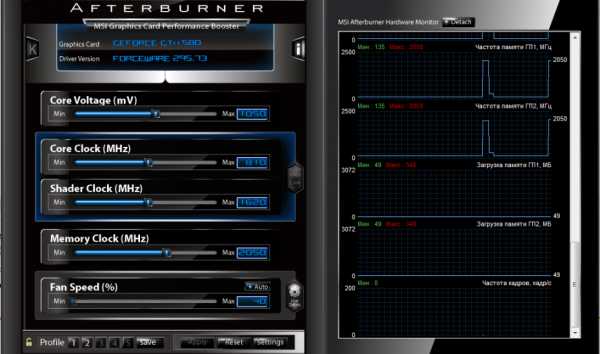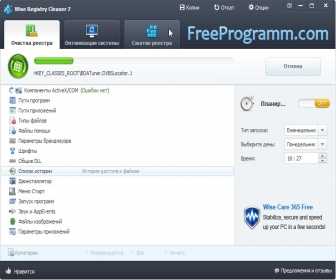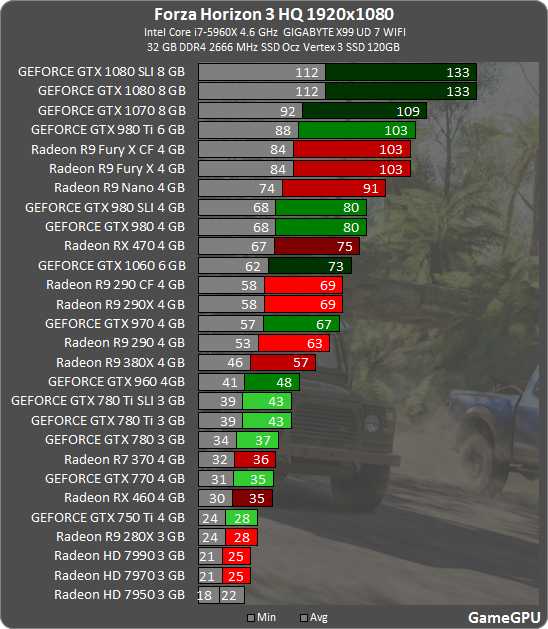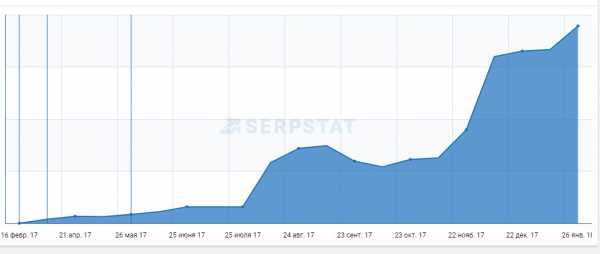Как продлить автономную работу устройства от батареи на Windows Phone 8.1? Windows phone 10 оптимизация
Функции ОС Windows на телефоне | Windows 10 Mobile Insider Preview
2. Резервное копирование данных телефона
Перед установкой сборки Insider Preview рекомендуется создать резервную копию данных телефона. Дополнительные сведения о резервном копировании данных мобильного устройства приведены в справке по Windows 10 Mobile.
3. Регистрация телефона
Windows Phone 8.x или ранняя сборка Windows 10 Mobile
На устройстве откройте приложение Магазин, найдите и установите приложение Windows Insider, запустите приложение и следуйте указаниям на экране.
Введите учетные данные вашей зарегистрированной учетной записи Microsoft или корпоративной учетной записи. Выберите предпочитаемый круг получения сборок, перезагрузите устройство и проверьте наличие обновлений.
Текущая сборка Windows 10 Mobile
Для текущих сборок Windows 10 Mobile параметры настройки Windows Insider были перенесены в меню "Настройки".
Перейдите в раздел Настройки > Обновление и безопасность > Программа предварительной оценки Windows, нажмите Начало работы.
В разделе "Выберите учетную запись, чтобы приступить к работе" нажмите значок +, чтобы привязать учетную запись, и нажмите учетную запись, которая использовалась для регистрации в Программе предварительной оценки Windows. Нажмите Продолжить.
Выберите предпочитаемый круг получения сборок в рамках Программы предварительной оценки (круг раннего доступа, круг позднего доступа или Release Preview). Участники, выбравшие круг раннего доступа, будут получать доступ к новым функциям раньше и быстрее, но в их сборках может быть больше ошибок.
Перезагрузите устройство, перейдите в раздел Настройки > Обновление и безопасность > Обновление телефона и нажмите Проверить наличие обновлений.
4. Использование на телефоне последней версии
После установки первой сборки Insider Preview новые сборки будут загружаться и устанавливаться на телефон автоматически по мере появления.
Чтобы проверить, установлена ли у вас последняя сборка Insider Preview, перейдите в раздел Настройки > Обновление и безопасность > Обновление телефона и нажмите Проверить наличие обновлений.Если программа обновления сообщает об актуальном состоянии устройства, у вас установлена последняя сборка.
Отправка отзывов
Отправленный вами отзыв о сборках Insider Preview поступает напрямую к нашим разработчикам. Это помогает им улучшить ОС Windows. Чтобы отправить отзыв, просто откройте приложение Центр отзывов в меню Пуск. В Центре отзывов также можно получить доступ к новостям, квестам, сообществу и другим ресурсам Программы предварительной оценки. Узнайте, как составить конструктивный отзыв.
Работа с кругами доступа
Ресурсы поддержки
Под "кругами доступа" подразумевается периодичность получения предварительных сборок Windows 10 Insider Preview. На каждом круге существуют свои критерии стабильности сборок и устанавливается определенная частота их предоставления.
Круги доступа позволяют оценивать качество программного обеспечения по мере того, как оно становится доступным для более широкой аудитории. Если сборка прошла все необходимые автоматизированные тесты в лабораторных условиях, она выпускается с новой функцией, приложением и т. д. и предоставляется участникам на раннем круге доступа, который характеризуется наиболее частыми обновлениями. Затем сборка продолжает оцениваться по различным критериям и в итоге переходит на следующий круг. Чтобы быстрее предоставлять сборки участникам Программы предварительной оценки Windows, мы изменили порядок продвижения сборок по кругам доступа, критерии перехода с одного круга на другой и добавили новый круг.
Круг раннего доступа
Преимущества круга раннего доступа заключаются в том, что участники могут первыми испытать новые и улучшенные функции и оставить отзывы. Если у вас есть устройства, находящиеся на круге раннего доступа, будьте готовы к определенным проблемам, которые могут блокировать основную функциональность или требовать трудоемких временных решений. Поскольку перед выпуском сборка проверяется на ограниченном количестве устройств, некоторые функции могут не работать в определенных конфигурациях. Если вы столкнулись с проблемой, блокирующей важные функции, сообщите об этой проблеме с помощью приложения "Центр отзывов" и подготовьтесь к переустановке Windows. Если вы столкнулись с проблемой, блокирующей важные функции, сообщите об этой проблеме с помощью приложения "Центр отзывов" или на форумах Программы предварительной оценки Windows и подготовьтесь к переустановке Windows с помощью Windows Device Recovery Tool. Инструкции приведены в разделе "Восстановление устройств Windows Phone".
Круг позднего доступа
Преимущество круга позднего доступа заключается в том, что вы по-прежнему получаете обновления и функции из ветви "Разработка", но стабильность сборок на этом круге выше. Сборки переходят на круг позднего доступа после того, как технические специалисты получат и проанализируют отзывы, отправленные участниками на круге раннего доступа. Сборки на круге позднего доступа включают в себя исправления основных проблем, которые могут препятствовать повседневной работе участников Программы предварительной оценки Windows. Эти сборки также относятся к ветви "Разработка" и могут содержать дефекты, которые устраняются на последующих этапах тестирования.
Круг Release Preview
Этот круг доступа — оптимальный вариант, если вам требуется актуальная официальная версия Windows 10, но вы хотите получать обновления, приложения и драйверы раньше, чем другие пользователи, и не хотите сталкиваться с рисками сборок из ветви "Разработка". Круг доступа Release Preview доступен, только если ваша версия сборки Windows совпадает с текущей производственной версией. Самый простой способ перейти с ветви "Разработка" на ветвь производственных сборок — переустановить Windows с помощью Device Recovery Tool. Инструкции приведены в разделе "Восстановление устройств Windows Phone".
Изменение круга доступа
Изменить круг очень просто. Откройте Настройки, выберите Обновление и безопасность и затем Программа предварительной оценки Windows. В разделе Выбор уровня выберите один из следующих кругов: круг позднего доступа, круг раннего доступа или Release Preview.
Работа с обновлениями
После регистрации в Программе предварительной оценки Windows и установки первой сборки Windows 10 Insider Preview1 вы будете получать обновления на зарегистрированном устройстве. В процессе разработки будет меняться номер сборки для каждого обновления. На устройствах можно получать два разных типа сборок:
Основные сборки
Когда выпускается основная сборка, в нее включаются различные комбинации новых функций, обновления существующих функций, исправления дефектов, изменения приложений и т. д. Основным сборкам присваиваются номера, начиная с 1. Номера сборок не всегда последовательны. Это зависит от внутренних критериев, определяющих переход с одного круга доступа на другой. Например, после сборки 14361 вы можете получить сборку 14365.
Дополнительные (сервисные) сборки
Это так называемые "сервисные" или "накопительные" обновления, которые содержат небольшое количество изменений, внесенных в основную сборку. Сервисные сборки часто включают в себя исправления дефектов, незначительные обновления операционной системы и другие небольшие изменения. Например, после сборки 14361 вы можете получить сборку 14361.1002, а затем — сборку 14361.1003.
Чего следует ожидать на каждом круге доступа
Определенных требований к номерам сборок на каждом круге доступа не существует, но в целом наблюдается следующая закономерность:
круг раннего доступа — основные сборки, очень мало сервисных сборок;
круг позднего доступа — основная сборка с незначительными исправлениями;
Release Preview — основная сборка меняется в определенное время, и за ней следует серия сервисных сборок, пока не наступит следующая дата выпуска.
Поиск информации об устройстве
Далее представлена краткая справочная информация по поиску основных данных, которые могут понадобиться во время участия в Программе. Эти данные также нужны при отправке отзывов о проблемах со сборками или предложений по функциям, а также при получении помощи.
Поиск номера сборки, версии микропрограммы и модели устройства
Откройте Настройки >Система > Сведения > Дополнительная информация.
Как проверить, какой круг выбран?
Откройте Настройки > Обновление и безопасность > Программа предварительной оценки Windows и просмотрите сведения в разделе Выберите свой уровень участника программы предварительной оценки.
Как узнать, какая учетная запись используется для получения сборок: учетная запись Microsoft (MSA) или учетная запись Azure Active Directory (AAD)?
Откройте Настройки > Обновление и безопасность > Программа предварительной оценки Windows и прокрутите вниз до раздела "Учетная запись участника программы предварительной оценки Windows".
Я не получаю обновления
Если вы не получаете последние ожидаемые обновления Insider Preview, ознакомьтесь со следующей информацией.
Имеется ли уже обновление, ожидающее установки на устройстве?
Если на мобильном устройстве имеется ожидающее установки обновление, проверка наличия новых обновлений не будет выполняться до тех пор, пока не будет установлено текущее обновление.
Проверьте наличие обновлений вручную: откройте Настройки, выберите Обновление и безопасность и ознакомьтесь с доступными обновлениями или выберите Проверить наличие обновлений.
Установите ожидающие обновления, а затем снова проверьте наличие дополнительных обновлений, которые могут быть доступны.
Если у вас задан период активности, убедитесь, что ваше устройство включено в период неактивности, чтобы можно было завершить процесс установки. Установку ожидающей сборки можно инициировать вручную в любое время.
Сравнение номеров сборок
Убедитесь, что на устройстве установлена последняя версия. Чтобы узнать номер последней сборки для выбранного круга, просмотрите последнюю публикацию в блоге Программы предварительной оценки Windows или свяжитесь с нами в Twitter @WindowsInsider.
Правильный ли круг выбран для получения ожидаемой сборки?
Сборки чаще всего выходят в круге раннего доступа, чем позднего доступа или Release Preview.
Таким образом, в круге раннего доступа чаще всего предлагаются более новые сборки. Откройте Настройки > Обновление и безопасность > Программа предварительной оценки Windows и просмотрите сведения в разделе Выберите свой уровень участника программы предварительной оценки.
Подключена ли учетная запись MSA или AAD к вашему устройству, зарегистрированному для получения сборок?
Нажмите здесь, чтобы выполнить вход с учетной записью MSA или AAD. Вы будете перенаправлены на страницу "Уже является членом", если ваша учетная запись MSA или AAD уже зарегистрирована в Программе предварительной оценки Windows.
Известна ли ошибка, вызывающая проблемы с определением сборки или установки?
В той или иной сборке может присутствовать ошибка, из-за которой могут возникнуть проблемы с получением обновлений. Просмотрите последнюю публикацию в блоге Программы предварительной оценки Windows или свяжитесь с нами в Twitter @WindowsInsider.
Изменился ли список поддерживаемых устройств?
Некоторые телефоны, регионы и мобильные операторы могут не поддерживать Программу предварительной оценки. Если вашего телефона нет в приведенном выше списке и предварительные сборки Insider Preview не отображаются в разделе "Регистрация" в приложении Windows Insider, значит, в настоящий момент ваш телефон не поддерживается и неизвестно, будет ли поддерживаться в будущем.
Чтобы узнать, какая версия операционной системы Windows Phone установлена на вашем телефоне, откройте Настройки > Сведения > Дополнительная информация.
Восстановление устройства
В случае нарушения работы устройства мы бы хотели, чтобы вы знали, как восстановить его нормальное состояние.
Оценка критичности
- Насколько критична проблема? Не работает одно приложение? Второстепенные функции?
- Можете ли вы использовать устройство, как раньше, или не работают его основные функции?
- Можете ли вы решить проблему? Альтернативное приложение решило бы проблему?
- Доступна ли более новая сборка, с помощью которой можно исправить все известные ошибки, с которыми вы сталкиваетесь?
Поиск и устранение проблем
Определите проблему. Возможно, имеется решение данной проблемы. Свяжитесь с нами через форумы Программы предварительной оценки Windows или в Twitter @WindowsInsider.
Если основные функции не работают и нет известных решений, попробуйте сбросить настройки устройства или выполнить откат до более ранней версии ОС Windows. Инструкции приведены в разделе "Восстановление устройства на базе ОС Windows Phone".Перед любой переустановкой или откатом обязательно создайте резервные копии важных файлов. Дополнительные сведения о резервном копировании данных мобильного устройства приведены в справке по Windows 10 Mobile.
Инструкции по восстановлению
Если на устройстве необходимо вернуть исходную версию операционной системы, воспользуйтесь инструментом Windows Device Recovery Tool. Инструкции приведены в разделе "Восстановление устройства на базе ОС Windows Phone".
Прекращение получения сборок по Программе предварительной оценки
Во время участия в Программе предварительной оценки Windows может потребоваться прекратить получение новых сборок на определенном мобильном устройстве. Для этого выполните приведенные ниже действия.
Чтобы новые сборки больше не приходили на мобильное устройство, откройте Настройки, выберите Обновление и безопасность, Программа предварительной оценки Windows, Прекратить получение сборок Insider Preview и следуйте дополнительным инструкциям на экране.
Восстановление устройства
Если вам необходимо отключить получение сборок для участников Программы предварительной оценки, сделайте этого, когда на вашем устройстве установлена производственная сборка на последних этапах цикла разработки, чтобы в случае возникновения проблем вам не пришлось восстанавливать устройство. Производственные сборки стабильны и для них регулярно выпускаются сервисные обновления. С такой сборкой вы можете пользоваться всеми новыми функциями и избежать потери данных на устройстве. Если вы откажетесь от участия в Программе, на вашем устройстве останется текущая предварительная сборка, и вы не будете получать дальнейшие сервисные обновления. Для вашей сборки будет установлен ограниченный срок действия, и она будет уязвима для угроз безопасности.
Узнать номер текущей производственной сборки можно в блоге Программы предварительной оценки Windows.
Чтобы посмотреть номер сборки на мобильном устройстве, откройте Настройки > Система > Сведения > Дополнительная информация > (Сборка ОС).
Обязательно создайте резервные копии важных фотографий, видеозаписей, контактов и других файлов. После повторной установки более ранней версии операционной системы вы сможете восстановить эти файлы из резервных копий. Дополнительные сведения о резервном копировании данных мобильного устройства приведены в справке по Windows 10 Mobile.
Чтобы восстановить текущую производственную сборку на мобильном устройстве, потребуется вернуть исходную версию операционной системы с помощью инструмента Windows Device Recovery Tool. Инструкции приведены в разделе "Восстановление устройства на базе ОС Windows Phone".
Ресурсы поддержки
Несмотря на то, что участники Программы предварительной оценки Windows обладают достаточным опытом, специалисты Microsoft предоставляют консультации по сборкам Windows 10 Insider Preview. Помимо информации в разделе "Инструкции" доступны следующие варианты поддержки.
Блог Программы предварительной оценки Windows
С выпуском каждой новой сборки в блоге Windows публикуется описание основных изменений и известных проблем, с которыми могут столкнуться участники Программы предварительной оценки Windows. Посещайте наш блог, чтобы получать актуальную информацию и новости. Читайте блог Программы предварительной оценки Windows.
Отзывы
Делитесь своими впечатлениями с помощью приложения Центр отзывов. Другие участники Программы предварительной оценки Windows могут дополнять ваши отзывы (и наоборот). Также можно создавать ссылки на отзывы и отправлять их другим пользователям. Как составить полезный отзыв.
Форум
Участники Программы предварительной оценки Windows могут выбирать разделы, посвященные компьютерам, мобильным устройствам, приложениям Office, Edge и т. д. В каждом разделе также есть подтемы, которые помогают сузить поиск и найти определенную информацию. Посетите форум Программы предварительной оценки Windows.
Следите за нашими новостями в социальных сетях! Здесь вы найдете объявления о новых сборках, советы и полезные хитрости, квесты и конкурсы, а также сможете получить консультации наших специалистов. Подпишитесь на наши каналы в Twitter: @WindowsInsider и @Donasarkar.
Отказ от участия
Возможно, вы захотите вернуться к исходной операционной системе и отказаться от получения сборок в рамках Программы предварительной оценки Windows на одном или нескольких устройствах.
В этом случае вы можете просто отключить получение сборок, остаться в Программе предварительной оценки Windows и по-прежнему получать наши новости. Если вы хотите полностью отказаться от участия в Программе предварительной оценки Windows, вам необходимо отменить свою регистрацию и регистрацию устройства, а затем восстановить официальную поддерживаемую сборку.
Отмена регистрации
Перейдите на веб-сайт Программы предварительной оценки Windows, выполните вход с учетной записью Microsoft (MSA) или учетной записью Azure Active Directory (AAD), которая использовалась для регистрации в Программе предварительной оценки Windows. Перейдите к странице прекращения участия в программе и нажмите кнопку "Отказ от участия".
Отмена регистрации
На мобильном устройстве: выберите Настройки > Обновление и безопасность > Программа предварительной оценки Windows, затем выберите Прекратить получение сборок Insider Preview и следуйте дополнительным инструкциям на экране.
insider.windows.com
Windows 10 получит оптимизацию asm.js для лучшей производительности браузеров
Microsoft недавно объявила о том что включит поддержку оптимизации языка программирования asm.js в очередной версии Chakra JavaScript. Это должно в значительной мере повысить производительность IE, а также нового браузера, встроенного в Windows 10 (aka Spartan).

Движок Chakra был создан Microsoft для оптимизации обработки сценариев JavaScript, его основой особенностью является то, что определённые веб-элементы могут обрабатываться в отельных ядрах процессора. Помимо этого, Chakra может задействовать ресурсы видеокарты для обработки 3D–элементов и видео.
«Движки, поддерживающие asm.js, получают новые функции, в то время как остальные работают с меньшим уровнем производительности» — говорится в блоге Microsoft. По мнению сотрудников корпорации, применение asm.js привнесёт в браузер практически нативную производительность при работе с JavaScript.
Разработчик Mozilla Люк Вагнер (Luke Wagner) заявил, что asm.js набирает огромную популярность. «Microsoft существенно подняла уверенность в важности asm.js и остальных технологий компиляции веб–элементов. Я с нетерпением ожидаю начала сотрудничества с Microsoft и остальными разработчиками браузеров над тем, чтобы перевести asm.js на новые уровни предсказуемости и производительности», — заявил эксперт.
В прошлом году разработчики Opera и Chrome также применили оптимизацию Asm.js, это подняло их показатели эффективности работы с JavaScript вдвое.
Применение asm.js в IE некоторое время было одной из наиболее популярных просьб посетителей соответствующего раздела портала UserVoice.
Источник
w7phone.ru
Оптимизация расхода заряда батареи в Windows Phone
Home » F.A.Q. » Как продлить автономную работу устройства от батареи на Windows Phone 8.1?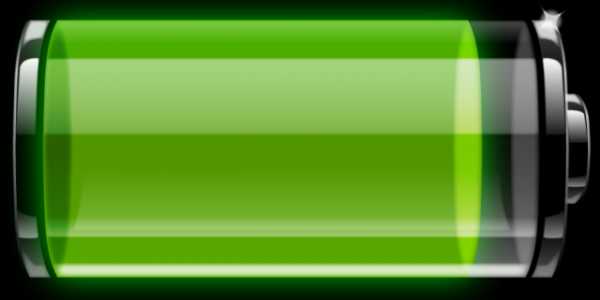 Неудовлетворительное время автономной работы мобильного устройства — это один из самых волнующих вопросов для производителей телекоммуникационных аппаратов. Даже самые высокие параметры емкости аккумуляторной батареи часто разочаровывают пользователя.
Неудовлетворительное время автономной работы мобильного устройства — это один из самых волнующих вопросов для производителей телекоммуникационных аппаратов. Даже самые высокие параметры емкости аккумуляторной батареи часто разочаровывают пользователя.
Таким образом, вопрос экономии заряда аккумуляторной батареи любого смартфона или планшета будет стоять очень остро на протяжении довольно таки длительного времени. Операционная система Android решает данную задачу большим арсеналом мобильных приложений для экономии заряда АКБ.
Что касается Windows Phone, то в этом случае существует возможность гибкой настройки энергопотребления при помощи интегрированных программных инструментов. Сегодня мы попытаемся дать ответ на вопрос: «Как увеличить или продлить время автономной работы мобильного устройства от батареи в Windows Phone 8.1».
Для этого на смартфонах и планшетах, обновленных до операционной системы Windows Phone 8.1, существует специальное приложение — «Экономия заряда». Этот специализированный инструмент можно без труда найти в общих настройках смартфона. Перейдя в это приложение пользователь увидит текущий заряд аккумулятора и приблизительное время работы гаджета от батареи до полного разряда.
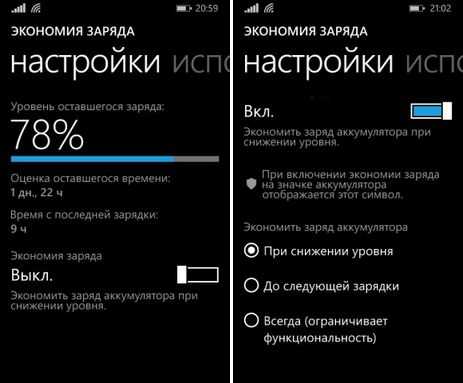
Для того чтобы задействовать режим экономии электрического заряда — «Экономия заряда» нужно активировать переключатель. Перемещаем его в положение «Вкл.» и задаем параметр «Экономить заряд аккумулятора при снижении уровня». Сразу после этого действия у пользователя появится возможность выбора нескольких вариантов оптимизации расхода заряда:
- при снижении уровня
- до следующей зарядки
- всегда (ограничивает функциональность)
Если уровень заряда снижается до 20% от всей емкости аккумулятора, то экономный режим активируется автоматически.
Теперь давайте рассмотрим параметры, которые влияют или оптимизируют расход:
- остановка автоматической загрузки информации в живых плитках. Сетевой трафик остановлен
- автообновление почтовых сервисов и календаря останавливается. Обратное действие, при необходимости, осуществляется в ручном режиме
- блокируется работа приложений в фоновом режиме. В этом случае пользователь работает только с одним приложением, которое запущено в данный момент
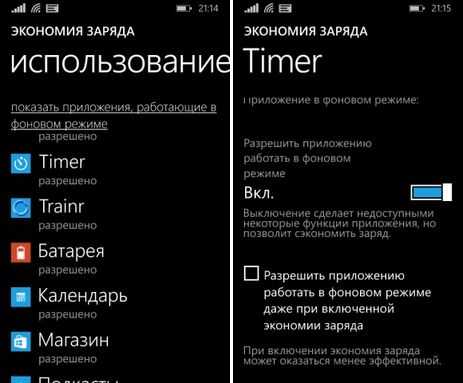
Существует еще один дополнительный экран настроек инструмента «Экономия заряда». Для его вызова нужно сделать скользящее движение пальцем по экрану влево. При этом появится окно, где мы можем задать определенный список приложений, которым разрешено работать в фоновом режиме.
Дополнительные настройки по экономии заряда аккумулятора в Windows Phone
1. Можно выставить меньший интервал времени, при котором будет отключаться подсветка экрана (блокировка экрана). Сделать это можно при помощи следующего меню:

Например, переход с 1 минуты на 30 секунд — вдвое сократит время расходования заряда батареи для подсвечивания экрана.
2. Обеспечить меньший уровень энергопотребления можно также установив темную или даже черную тему визуализации. Переходим в пункт меню «Настройки», потом ищем кнопочку «Рабочий стол+тема» и тяпаем пальчиком «Фон». наглядно упомуный процесс выглядит именно так:
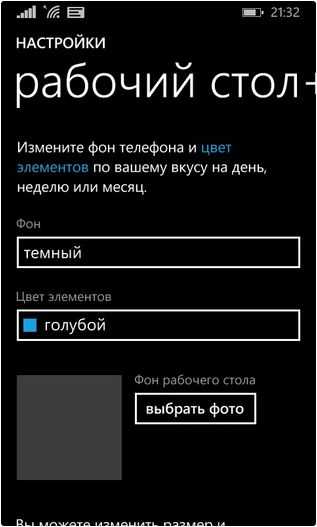
3. Еще одно действие для сохранения дополнительного заряда или уменьшения расхода заряда заключается в отключении ненужных или на данный момент невостребованных соединений. Также рекомендуется отключить функцию определения местоположения устройства. Такие действия осуществляем следующим наглядным образом:
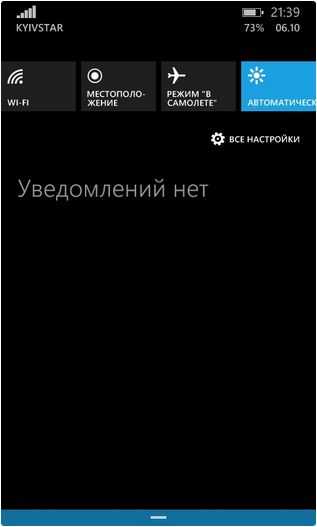
4. Понадобится увеличить время для автоматической синхронизации пользовательских данных аккаунта. Опять ищем те же «Настройки», потом добираемся к пункту «Почта + учетные записи», затем кликаем по названию своего аккаунта. Здесь получаем возможность выставить более долгий интервал времени для автосинхронизации. Изменяем время напротив пунктов «Скачать новую почту», «Синхронизировать контакты и календарь» и «Скачивать письма», если конечно это не принесет вам больших неудобств! Наглядный скрин этой несложной процедуры:
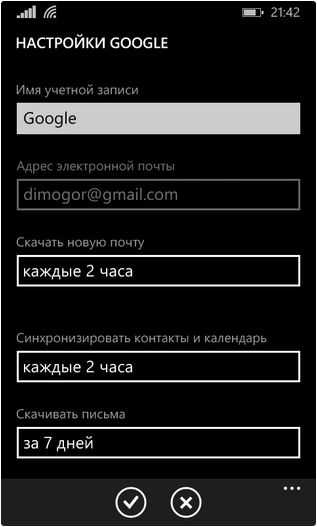
5. Если следующее маневр не принесет вам серьезных неудобств, то давайте уменьшим уровень подсвечивания экрана. Для понижения яркости подсветки экрана на Windows Phone потребуется заскочить на соответствующий раздел системных настроек и найти отключение автоматической регулировки яркости экрана. После такой манипуляции, в появившемся списке, надо задать новое значение уровня яркости — «Низкий». Как то так:
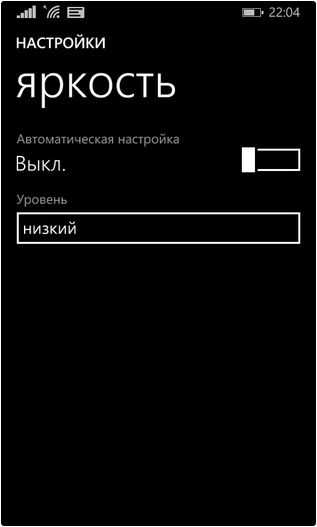
6. Не забывайте нажимать кнопочку «Выйти» из тех приложений, которыми вы уже не пользуетесь. Это значительно уменьшит количество работающих в фоне приложений.
И напоследок еще один очень простой и проверенный способ. Если выше перечисленные методы выполнены, а заряд продолжает «таять на глазах», тогда просто перезагрузите свое устройство. Очень часто именно такое действие помогает уменьшить расход заряда нашей слабенькой батарейки )).
Источник: 4pda.ru
gadgetmir.org